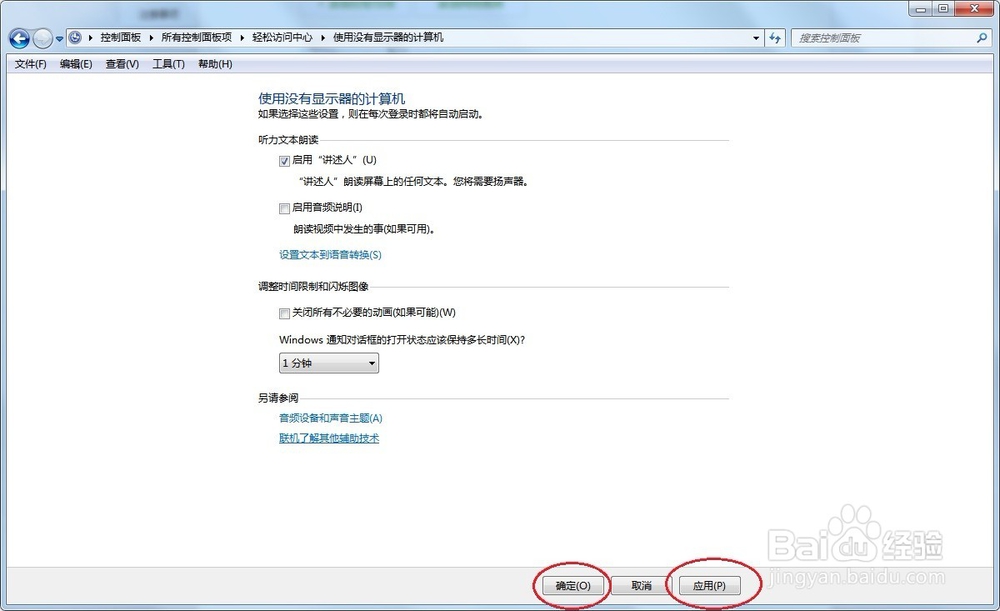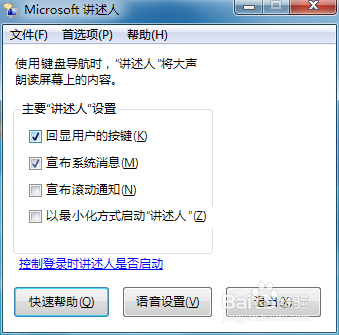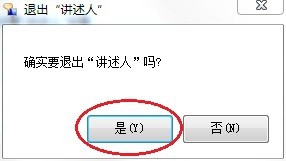1、点击开始菜单→控制面板,进入控制面板主界面,如下图
2、在控制面板主界面点击轻松访问中心,进入轻松访问中心主界面,如下图
3、在轻松访问中心主界面,点击使用没有显示器的计算机,如下图,进入使用没有显示器的计算机主界面,如下图
4、在使用没有显示器的计算机主界面,将启用“讲述人”(U)前面打钩,如下图,并将Win蟠校盯昂dows通知对话框的打开状态应该保持多长时间(X)?设置为米所需要的时间,如下图
5、待设置完毕后,点击应用(P),并点击确定(O),如下图,此时会出现Microsoft讲述人界面,如下图
6、此时,你就可以对讲述人进行设置,如下图,设置完毕就可以用了,当你不需要用的张虢咆噘时候,点击退出(X),并点击是,如下图,就可以退出了。